Увімкнути або вимкнути Bluetooth у Windows 10
Різне / / November 28, 2021
Bluetooth у Windows 10 дозволяє бездротовим підключенням пристрою до комп’ютера, забезпечуючи передачу файлів без використання проводів. Наприклад, ви можете підключити пристрої Bluetooth, такі як принтери, навушники або миша, до Windows 10 через Bluetooth. Тепер, щоб заощадити заряд акумулятора вашого ПК, ви можете вимкнути зв’язок Bluetooth у Windows 10.
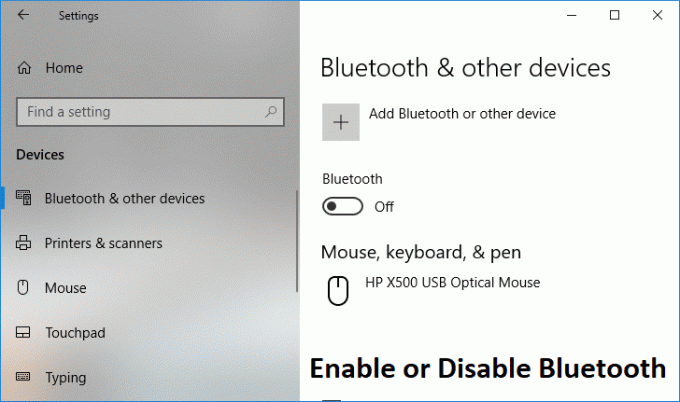
Windows 10 дозволяє вимкнути Bluetooth за допомогою Налаштувань, але іноді налаштування Bluetooth можуть бути неактивними, і в цьому випадку вам потрібно шукати альтернативний метод для ввімкнення або вимкнення Bluetooth. У будь-якому випадку, не витрачаючи часу, давайте подивимося, як увімкнути або вимкнути Bluetooth у Windows 10 за допомогою наведеного нижче посібника.
Зміст
- Увімкнути або вимкнути Bluetooth у Windows 10
- Спосіб 1: увімкнути або вимкнути Bluetooth у центрі дій
- Спосіб 2: увімкнути або вимкнути Bluetooth у налаштуваннях Windows 10
- Спосіб 3: увімкнути або вимкнути Bluetooth у налаштуваннях режиму польоту
- Спосіб 4: увімкнути або вимкнути обладнання Bluetooth у диспетчері пристроїв
Увімкнути або вимкнути Bluetooth у Windows 10
Обов'язково створити точку відновлення на випадок, якщо щось піде не так.
Спосіб 1: увімкнути або вимкнути Bluetooth у центрі дій
1. Натисніть клавішу Windows + A, щоб відкрити Центр дій.
2. Тепер натисніть на «Розгорнути”, щоб переглянути додаткові налаштування в Центрі дій.
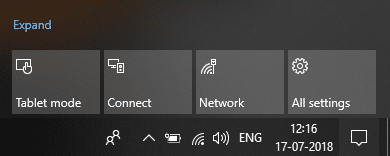
3. Далі натисніть на Кнопка швидкої дії Bluetooth до увімкнути або вимкнути Bluetooth у Windows 10.
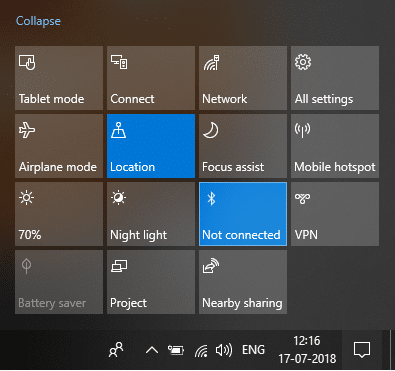
Спосіб 2: увімкнути або вимкнути Bluetooth у налаштуваннях Windows 10
1. Натисніть клавіші Windows + I, щоб відкрити налаштування, а потім натисніть на Пристрої.

2. У меню зліва натисніть на Bluetooth та інші пристрої.
3. Тепер у правому вікні, панель перемкніть перемикач під Bluetooth у положення ON або OFF до Увімкнути або вимкнути Bluetooth.

4. Після завершення ви можете закрити вікно налаштувань.
Спосіб 3: увімкнути або вимкнути Bluetooth у налаштуваннях режиму польоту
1. Натисніть клавіші Windows + I, щоб відкрити Налаштування потім натисніть на Мережа та Інтернет.
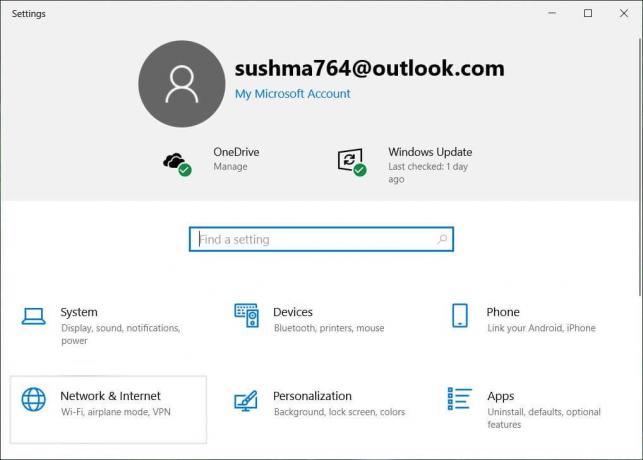
2. У меню зліва натисніть на Режим "у літаку.
3. Тепер у правій вікні під Bluetooth увімкніть або вимкніть перемикач до Увімкнути або вимкнути Bluetooth у Windows 10.
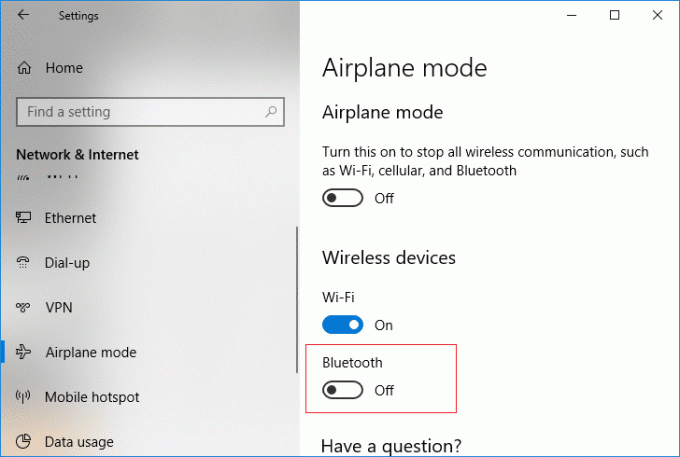
4. Закрийте вікно налаштувань і перезавантажте ПК.
Це Як увімкнути або вимкнути Bluetooth у Windows 10, але якщо ви все ще застрягли, дотримуйтесь наступного способу.
Спосіб 4: увімкнути або вимкнути обладнання Bluetooth у диспетчері пристроїв
1. Натисніть клавішу Windows + R, а потім введіть devmgmt.msc і натисніть Enter.

2. Розгорніть Bluetooth, потім клацніть правою кнопкою миші пристрій Bluetooth і виберіть Увімкнути якщо пристрій уже вимкнено.
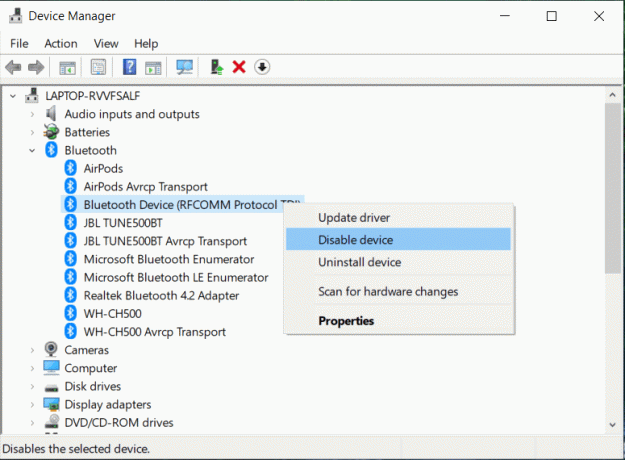
3. Якщо ви хочете вимкнути Bluetooth, клацніть правою кнопкою миші свій пристрій Bluetooth і виберіть Вимкнути.
4. Коли закінчено закрийте Диспетчер пристроїв.
Рекомендовано:
- Увімкнути або вимкнути нічне світло в Windows 10
- Виправити блокування завантажених файлів у Windows 10
- Видаліть значок синіх стрілок на стислих файлах і папках у Windows 10
- Як перевірити, чи використовує ваш комп’ютер UEFI або застарілий BIOS
Ось і все, ви успішно вивчили Як увімкнути або вимкнути Bluetooth у Windows 10, але якщо у вас все ще є запитання щодо цього підручника, не соромтеся задавати їх у розділі коментарів.



